
ในที่สุดการอัปเดตใหญ่ครั้งที่สองของ Windows 10 ซึ่งเรียกว่า“ Anniversary Update” ก็มาถึงแล้ว นี่คือการอัปเดตครั้งใหญ่ที่สัมผัสทุกมุมของระบบปฏิบัติการ ซึ่งรวมถึงการเปลี่ยนแปลงอื่น ๆ อีกมากมายนอกเหนือจาก อัปเดตเดือนพฤศจิกายน เคยทำ.
การอัปเดตครบรอบจะรายงานตัวเองเป็น รุ่น 1607 แม้ว่าจะเปิดตัวในทางเทคนิคในเดือนสิงหาคมแทนที่จะเป็นกรกฎาคม หากคุณยังไม่มีให้ลองตรวจหาการอัปเดตในการตั้งค่าของ Windows 10> อัปเดตและความปลอดภัย คุณยังสามารถเริ่มการอัปเดตด้วยตนเอง จากหน้าการสนับสนุนของ Microsoft ที่นี่ .
โพสต์นี้เขียนขึ้นครั้งแรกเมื่อวันที่ 30 มีนาคม 2016 แต่ได้รับการอัปเดตด้วยฟีเจอร์จาก Insider Previews และเวอร์ชันสุดท้าย
Cortana กลายเป็นคนที่ฉลาดขึ้นมาก
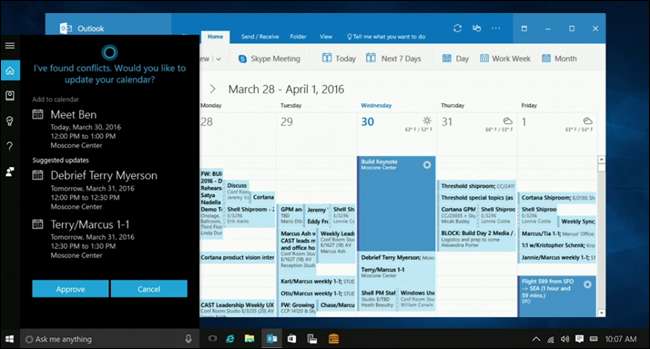
การอัปเดตที่ใหญ่ที่สุดคือ Cortana Microsoft ยังคงขยายผลในสิ่งที่ Cortana ทำได้อย่างชัดเจนโดยพยายามทำให้เป็นผู้ช่วยที่ทรงพลังที่สุดในกลุ่มการแข่งขันที่เพิ่มมากขึ้น (Siri, Google Now, Alexa และทั้งแก๊ง) คราวนี้ Cortana มาที่หน้าจอล็อกของ Windows 10 คุณจึงสามารถเรียกเธอได้ตลอดเวลา และเธอสามารถส่งข้อมูลเข้าและออกจากอุปกรณ์เคลื่อนที่ของคุณรวมถึงการแจ้งเตือนและข้อความ (และจำไว้ตั้งแต่ Cortana พร้อมใช้งานบน Android เช่นกันนั่นไม่ได้หมายความว่าคุณต้องมี Windows Phone เพื่อใช้ประโยชน์)
ที่น่าสนใจกว่านั้น Cortana สามารถแยกวิเคราะห์ข้อมูลเพิ่มเติมเกี่ยวกับสิ่งต่างๆที่คิดว่าคุณอาจต้องการได้ ตัวอย่างเช่นการสาธิตบนเวทีแสดงให้เราเห็นว่า Cortana สามารถตอบสนองต่อสิ่งต่างๆเช่น“ ส่ง Chuck PowerPoint ที่ฉันทำงานเมื่อคืน” หรือ“ ฉันไปเยี่ยมร้านขายของเล่นอะไรที่ Build เมื่อปีที่แล้ว” มันค่อนข้างบ้า แน่นอนว่าหากคุณคำนึงถึงความเป็นส่วนตัวมากขึ้นนั่นเป็นวิธีที่ไม่ถูกต้อง แต่ก็เป็นชุดคุณลักษณะที่น่าดึงดูดทีเดียว
Cortana ยังสามารถให้คำแนะนำเชิงรุกสำหรับคุณ หากคุณได้รับอีเมลยืนยันรายละเอียดเที่ยวบินข้อมูลนั้นจะเพิ่มลงในปฏิทินของคุณ ถ้าคุณสัญญากับ Chuck ว่าคุณจะส่ง PowerPoint นั้นให้เขาทางอีเมล Cortana จะรู้และเตือนให้คุณทำตามคำมั่นสัญญานั้นในภายหลัง
นอกจากนี้หากคุณเพิ่มการนัดหมายลงในปฏิทินก็จะทราบว่าการนัดหมายนั้นซ้อนทับกับการนัดหมายอื่นหรือไม่และถามคุณว่าคุณต้องการกำหนดเวลากิจกรรมที่ทับซ้อนกันหรือไม่ หรือหากคุณมีการประชุมระหว่างมื้อกลางวันระบบจะถามว่าคุณต้องการจองโต๊ะหรือสั่งซื้อจากที่อื่นตามแอปที่คุณมี ในระยะสั้น Cortana กำลังทำงานเชิงรุกมากขึ้นดังนั้นคุณจึงไม่จำเป็นต้องอยู่เหนือสิ่งต่างๆของตัวเองและไม่ใช่ว่าการมีผู้ช่วยนั้นเกี่ยวกับอะไร?
Windows 10 โต้ตอบกับโทรศัพท์ Android ของคุณ (หรือ Windows Phone)
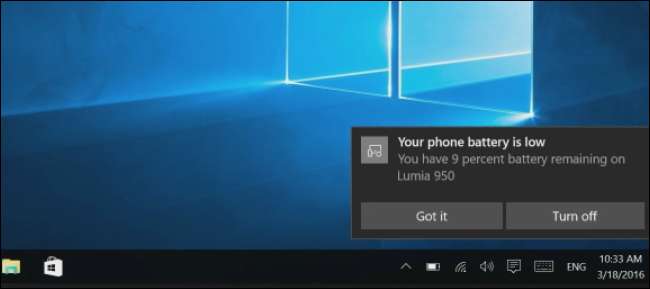
Cortana บน Windows 10 จะทำงานร่วมกับแอปพลิเคชัน Cortana บนสมาร์ทโฟน Android หรือ Windows ของคุณ คุณจะต้องติดตั้งไฟล์ แอพ Cortana Android และลงชื่อเข้าใช้ด้วยบัญชี Microsoft เดียวกันบนอุปกรณ์ทั้งสอง ผู้ใช้ iPhone โชคไม่ดีเนื่องจาก iOS ถูกล็อคเกินกว่าที่ Microsoft จะรวมเข้ากับมันได้อย่างลึกซึ้ง ใช้งานได้ระหว่างพีซี Windows 10 และโทรศัพท์ Windows Mobile 10 ที่ใช้ซอฟต์แวร์ล่าสุด ขณะนี้ใช้งานได้ระหว่างโทรศัพท์ Android และพีซีที่ใช้ Windows 10 แล้วเพียงแค่ตรวจสอบให้แน่ใจว่าคุณมีเวอร์ชันล่าสุด แอป Cortana ติดตั้งจาก Google Play
Cortana สามารถสะท้อนการแจ้งเตือนของโทรศัพท์ Android ทั้งหมดของคุณไปยังพีซีของคุณโดยแจ้งให้คุณทราบทั้งหมดใน Action Center ของ Windows 10 นอกจากนี้คุณจะเห็นการแจ้งเตือนบนพีซีของคุณเมื่อสมาร์ทโฟนของคุณมีพลังงานแบตเตอรี่เหลือน้อยดังนั้นคุณจะรู้ว่าควรชาร์จเมื่อใด Cortana จะนำเสนอคุณลักษณะ "ค้นหาโทรศัพท์ของฉัน" ที่สามารถระบุตำแหน่งทางภูมิศาสตร์ของโทรศัพท์ของคุณจากระยะไกลบนแผนที่หรือส่งเสียงเรียกเข้าหากคุณทำโทรศัพท์หายในบริเวณใกล้เคียง ถาม Cortana สำหรับ“ เส้นทางสู่ [place]” บนพีซีของคุณและคุณจะเห็นคำแนะนำเดียวกันนี้ในโทรศัพท์ของคุณ นี่เป็นเพียงคุณสมบัติปัจจุบันดังนั้นคุณสามารถคาดหวังว่า Microsoft จะเพิ่มมากขึ้น
แอพเดสก์ท็อปและเกมเพิ่มเติมมาที่ Windows Store
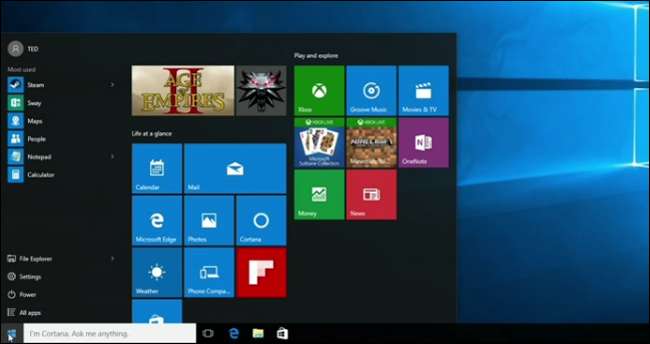
ที่เกี่ยวข้อง: ทำไมคุณไม่ควรซื้อ การเพิ่มขึ้นของ Tomb Raider (และเกมพีซีอื่น ๆ ) จาก Windows Store
Windows Store ตกอยู่ในสถานที่ที่ยากลำบากในขณะนี้ เราต้องการให้แอปและเกมบนเดสก์ท็อปเพิ่มขึ้น แต่เราไม่ต้องการให้พวกเขาถูก จำกัด โดย Universal Windows Platform (UWP) Microsoft กำลังพยายามแก้ไขปัญหานี้ในการอัปเดตครบรอบ
ในที่สุดแอปเดสก์ท็อปทั่วไปก็มาถึง Windows Store - อย่างน้อยตราบใดที่นักพัฒนา "แปลง" เป็น UWP สิ่งนี้ช่วยให้สามารถค้นหาและติดตั้ง Windows Store ได้ง่าย แต่ควรจะมาโดยไม่มีข้อ จำกัด ทั้งหมดของแอพ UWP แบบดั้งเดิม เรายังไม่แน่ใจว่าสิ่งนี้หมายถึงอะไรและแอปใดบ้างที่อาจเป็นตัวเลือกสำหรับการแปลงที่สมบูรณ์โดยไม่มีข้อ จำกัด แต่เป็นข้อเสนอที่น่าสนใจ
Microsoft ได้เปิดตัวเครื่องมือที่ช่วยให้ทุกคนสามารถ แปลงแอปพลิเคชันเดสก์ท็อปบนคอมพิวเตอร์ของตนให้เป็นแอปพลิเคชัน UWP แบบแซนด์บ็อกซ์ . นักพัฒนาสามารถใช้สิ่งนี้เพื่อแปลงแอปของตนเองเพื่ออัปโหลดไปยัง Windows Store ได้ แอปพลิเคชันเดสก์ท็อปของ Windows จะปรากฏใน Store . คุณสามารถใช้เพื่อแปลงแอปพลิเคชันเดสก์ท็อปเก่าเป็นแอปพลิเคชัน UWP และ ไซด์โหลดแอปพลิเคชัน ติดตั้งจากภายนอก Store หากคุณต้องการ
เกมเป็นส่วนสำคัญของสิ่งนี้ เราได้เห็นแล้ว เกมที่ซื้อจาก Windows Store ไม่มีคุณสมบัติบางอย่าง . Microsoft ได้เพิ่มการสนับสนุนสำหรับ ปิดใช้งาน Vsync และเปิดใช้งาน G-Sync และ Freesync พวกเขาสัญญาว่าจะรองรับ GPU หลายตัวได้ดีขึ้นตลอดจนการปรับแต่งการซ้อนทับและอื่น ๆ ในอนาคต Microsoft ยังกล่าวอีกว่าเร็ว ๆ นี้พวกเขาจะรองรับบันเดิลและซีซั่นพาสใน Windows Store แต่มีเพียงเวลาเท่านั้นที่จะบอกได้ว่าเกมมีคุณสมบัติเท่าเทียมกับเดสก์ท็อปทั่วไปหรือไม่
Windows 10 ได้รับธีมสีเข้ม (และตัวเลือกธีมเพิ่มเติม)
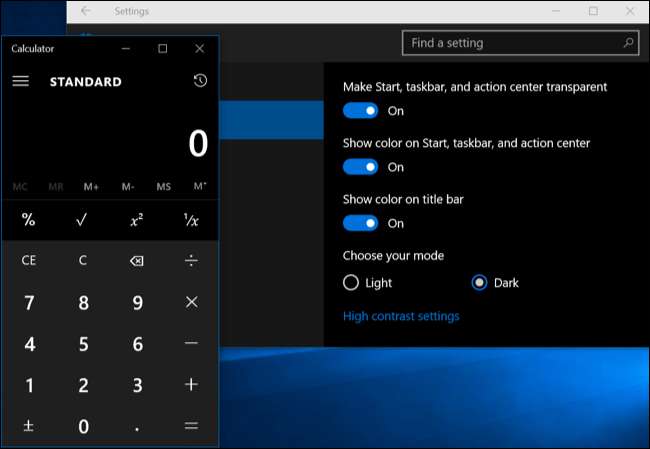
เมื่อ Windows 10 เปิดตัวจะมีไฟล์ ธีมมืดที่ซ่อนอยู่ คุณสามารถเปิดใช้งานได้โดยเปลี่ยนการตั้งค่ารีจิสทรีหรือโดยการกดแป้นพิมพ์ลัดลับในแอป Store คุณยังสามารถเปลี่ยนธีมของคุณในเบราว์เซอร์ Edge ได้ แต่สำหรับ Edge เท่านั้น ชุดรูปแบบนี้ไม่สมบูรณ์ ด้วยการอัปเดตครบรอบตอนนี้คุณสามารถเลือกระหว่างโหมดสว่างและโหมดมืดได้ในการตั้งค่า> การตั้งค่าส่วนบุคคล> สี ออกแบบมาสำหรับแอป Windows Store แต่ไม่ใช่ทุกแอปที่จะฟังการตั้งค่านี้และปฏิบัติตามแอปบางแอปโดยเฉพาะแอปจากนักพัฒนาบุคคลที่สามจะควบคุมการตั้งค่าธีมของตนเอง นอกจากนี้ยังหมายความว่า File Explorer จะยังคงเป็นสีขาวอย่างชัดเจนเช่นเคย
นอกจากนี้ยังมีตัวเลือก "แสดงสีบนแถบชื่อเรื่อง" แยกต่างหากที่นี่ซึ่งอนุญาตให้คุณทำได้เท่านั้น ใช้สีที่คุณเลือกกับแถบชื่อเรื่องของหน้าต่าง และดำเนินการต่อโดยใช้เมนูเริ่มสีดำแถบงานและศูนย์ปฏิบัติการ
ในที่สุด Microsoft Edge ก็รองรับส่วนขยายเบราว์เซอร์

ที่เกี่ยวข้อง: วิธีติดตั้งส่วนขยายใน Microsoft Edge
เดิมที Microsoft Edge ควรจะเปิดตัวพร้อมส่วนขยายเบราว์เซอร์เมื่อ Windows 10 เปิดตัว แต่ก็ไม่เกิดขึ้น นี่เป็นเหตุผลใหญ่ที่ MIcrosoft Edge รู้สึกว่าครึ่งๆกลางๆและสูญเสียผู้ใช้จำนวนมากไป ด้วยการอัปเดตครบรอบ Edge จะรองรับส่วนขยายเบราว์เซอร์ในที่สุด
Edge ใช้ส่วนขยายสไตล์ Chrome และ Microsoft จะจัดหาเครื่องมือที่ช่วยให้นักพัฒนาสามารถแปลงส่วนขยาย Chrome เป็นส่วนขยาย Edge ได้อย่างรวดเร็ว ( Firefox ยังย้ายไปใช้ส่วนขยายสไตล์ Chrome ด้วย) ส่วนขยาย Edge เหล่านี้มีอยู่แล้วใน Windows Store ซึ่งก็คือ ที่คุณจะติดตั้ง .
เมื่อเปิดตัว Windows Store มี Adblock, Adblock Plus, Amazon Assistant, Evernote Web Clipper, LastPass, Mouse Gestures, Office Online, OneNote Web Clipper, Page Analyzer, Pin It Button (สำหรับ Pinterest), Reddit Enhancement Suite, Save to Pocket และแปลสำหรับส่วนขยาย Microsoft Edge
Edge รับแฟลชแบบคลิกเพื่อเล่นแท็บที่ตรึงไว้การแจ้งเตือนทางเว็บและการนำทางด้วยการปัด
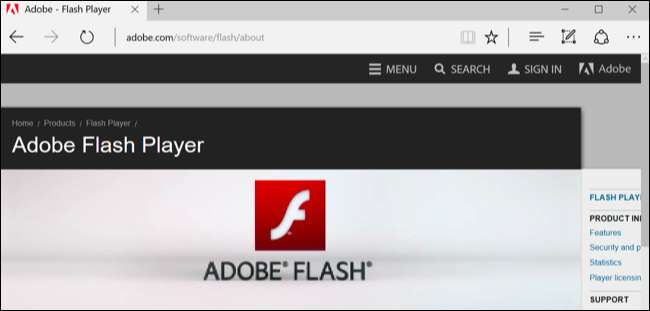
การตั้งค่าปลั๊กอิน Flash เป็นคลิกเพื่อเล่น สามารถช่วยคุณหลีกเลี่ยงช่องโหว่ด้านความปลอดภัยของ Flash และพฤติกรรมการใช้พลังงานแบตเตอรี่จนหมด ปัจจุบัน Edge ไม่ได้ให้การควบคุม Flash มากนักโดยมีเพียงเบราว์เซอร์เดียวเท่านั้น ตัวเลือก“ ใช้ Adobe Flash Player” ในการตั้งค่า
Microsoft มี ประกาศ ด้วยการอัปเดตครบรอบ Edge จะหยุดเนื้อหา Flash ที่ไม่ได้รวมอยู่ในเพจโดยอัตโนมัติและคุณจะต้องคลิกเพื่อเล่น เกมและวิดีโอบนหน้าเว็บควรทำงานได้ตามปกติ แต่โฆษณา Flash จะไม่เล่นโดยอัตโนมัติ Google Chrome ได้ทำการเปลี่ยนแปลงนี้แล้ว Edge จึงเดินตามรอยของ Chrome ที่นี่เช่นกัน
Edge ช่วยให้คุณสามารถ สู้เขาไม่ได้ เช่นเดียวกับเบราว์เซอร์สมัยใหม่อื่น ๆ เพียงคลิกขวาหรือกดแท็บค้างไว้แล้วเลือก“ ตรึง” แท็บจะกลายเป็นไอคอนเล็ก ๆ ที่ด้านซ้ายของแถบแท็บและจะปรากฏเสมอเมื่อคุณเปิด Edge เหมาะสำหรับเว็บไซต์ที่คุณต้องการเปิดอยู่เสมอเช่นอีเมลและไซต์เครือข่ายสังคม
Microsoft ยังเพิ่มการสนับสนุนสำหรับการแจ้งเตือนทางเว็บ เมื่อคุณเยี่ยมชมเว็บไซต์อาจขอให้คุณอนุญาตการแจ้งเตือน จากนั้นเว็บไซต์ดังกล่าวสามารถส่งการแจ้งเตือนถึงคุณและจะปรากฏในศูนย์ปฏิบัติการของคุณโดยที่คุณไม่ต้องติดตั้งแอป คุณสมบัตินี้เปิดใช้งานแล้วและใช้งานได้ใน Skype for Web คลิกการแจ้งเตือนจากนั้นคุณจะเข้าสู่เว็บไซต์ที่แสดงการแจ้งเตือนโดยตรง
หากคุณมีหน้าจอสัมผัสคุณยินดีที่จะทราบว่าคุณลักษณะที่มีประโยชน์จาก Internet Explorer เวอร์ชัน "Metro" ของ Windows 8 ได้กลับมาสู่ Edge แล้ว ตอนนี้ Edge อนุญาตให้คุณปัดเพื่อนำทาง ปัดที่ใดก็ได้ทางซ้ายหรือขวาบนหน้าเพื่อย้อนกลับหรือไปข้างหน้า สะดวกกว่าการแตะปุ่ม“ ย้อนกลับ” และ“ ไปข้างหน้า” ด้วยนิ้วของคุณ
ไมโครซอฟท์ได้ทำงานมากมายเกี่ยวกับเอ็นจิ้น Edge Microsoft ให้คำมั่นสัญญาต่างๆ อายุการใช้งานแบตเตอรี่ และ ประสิทธิภาพ การปรับปรุงใน Edge
Windows Hello นำการตรวจสอบลายนิ้วมือไปยังแอพและเว็บไซต์

ที่เกี่ยวข้อง: U2F อธิบาย: Google และ บริษัท อื่น ๆ สร้าง Universal Security Token อย่างไร
เซ็นเซอร์ลายนิ้วมือเป็นสิ่งอำนวยความสะดวกอย่างมากบนโทรศัพท์และแท็บเล็ตและปัจจุบัน Windows รองรับการล็อกอินเข้าสู่แล็ปท็อปของคุณด้วยเช่นกัน Windows สวัสดี - จัดให้มีฮาร์ดแวร์ที่จำเป็น แต่ในการอัปเดตฉลองครบรอบ 10 ปีของ Windows Windows Hello จะรองรับแอป Windows และ Microsoft Edge ดังนั้นคุณสามารถเข้าสู่ระบบแอปและเว็บไซต์ได้อย่างปลอดภัยโดยใช้ลายนิ้วมือของคุณเช่นกันไม่ใช่แค่ Windows เท่านั้น
นี้ใช้จริง มาตรฐาน Fido U2F ซึ่งไซต์และเบราว์เซอร์อื่น ๆ มีการใช้งานในรูปแบบที่แตกต่างกัน ตัวอย่างเช่นคุณสามารถทำได้ ใช้คีย์ USB จริง เพื่อเข้าสู่บัญชี Google ของคุณใน Chrome
Windows Hello ช่วยให้คุณปลดล็อกพีซีของคุณด้วย“ อุปกรณ์ที่ใช้ร่วมกัน”

เอกสารสำหรับนักพัฒนา เผยให้เห็น“ Companion Device Framework” ใหม่สำหรับการปลดล็อกพีซีของคุณ Windows Hello ซึ่งปัจจุบันรองรับการปลดล็อกคอมพิวเตอร์ด้วยใบหน้าหรือลายนิ้วมือ - จะช่วยให้คุณปลดล็อกพีซีของคุณด้วย "อุปกรณ์ที่ใช้ร่วมกัน" ตัวอย่างเช่นอาจรวมถึงไฟล์ วงออกกำลังกาย Microsoft Band หรือสมาร์ทโฟนทุกประเภท
Microsoft แนะนำตัวอย่างจำนวนหนึ่ง คุณสามารถแทรกไฟล์ โทเค็นความปลอดภัย USB เข้ากับพอร์ต USB ของพีซีของคุณแล้วกดปุ่มหรือแตะอุปกรณ์บนไฟล์ เครื่องอ่าน NFC . โทรศัพท์ของคุณสามารถจับคู่กับพีซีของคุณผ่านบลูทู ธ แล้วและพีซีของคุณสามารถส่งการแจ้งเตือนไปยังโทรศัพท์ที่อยู่ใกล้เคียงซึ่งคุณสามารถใช้เพื่อปลดล็อกพีซีของคุณได้ วงออกกำลังกายที่สามารถรับรองความถูกต้องของผู้สวมใส่สามารถปลดล็อกพีซีของคุณเมื่อคุณปรบมืออยู่ใกล้
Windows Ink ปรับปรุงการวาดภาพดิจิทัลและคำอธิบายประกอบในแอพมากมาย
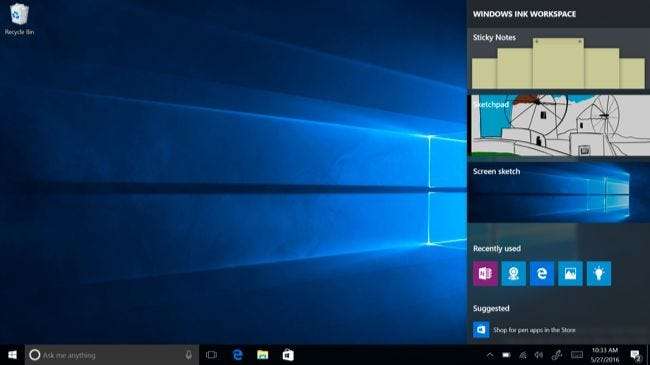
ที่เกี่ยวข้อง: แล็ปท็อปหน้าจอสัมผัสไม่ได้เป็นเพียงกลไก มีประโยชน์จริง
แล็ปท็อปหน้าจอสัมผัสมีประโยชน์มากกว่าที่เห็น และไมโครซอฟต์กำลังผลักดันสิ่งนี้ให้มากยิ่งขึ้นด้วย Windows Ink: ความสามารถในการวาดและใส่คำอธิบายประกอบด้วยปากกาในรูปแบบที่มีประโยชน์ทุกประเภท ตัวอย่างเช่นคุณสามารถจดบันทึกย่อในแอป Sticky Notes ซึ่งสะดวกสบายเล็กน้อย แต่ Windows 10 นั้นฉลาดพอที่จะจดจำคำต่างๆเช่น "พรุ่งนี้" เปลี่ยนเป็นลิงก์ที่ Cortana สามารถใช้เพื่อตั้งเตือนความจำหรือทำงานอื่น ๆ สิ่งนี้ใช้ได้กับคำอื่น ๆ เช่นกันรวมถึงสถานที่ที่ Bing สามารถชี้ไปที่แผนที่
Windows Ink มีอยู่ในแอปอื่น ๆ เช่น Maps (ซึ่งช่วยให้คุณสามารถวัดระยะทางระหว่างจุดสองจุดโดยการลากเส้น) และ Microsoft Office (ซึ่งช่วยให้คุณสามารถเน้นข้อความด้วยปากกาของคุณหรือลบคำโดยขีดออก) และแน่นอนว่ามันสร้างมาสำหรับศิลปินเช่นกันซึ่งสามารถใช้ปากกาสำหรับวาดรูปดิจิทัลในแอปต่างๆ มีไม้บรรทัดเสมือนพร้อมเข็มทิศเพื่อช่วยให้คุณวาดเส้นตรงในมุมที่ถูกต้อง
“ Ink Workspace” ใหม่มาถึงใน Windows 10 ด้วยเช่นกันกดปุ่มบนปากกาหากปากกาของคุณมีปุ่ม - และคุณจะเห็นรายการแอพที่รองรับการป้อนหมึกเพื่อให้คุณสามารถเริ่มเขียนหรือวาดได้อย่างรวดเร็วโดยไม่สะดุด หน้าต่างเดสก์ท็อป คุณยังสามารถคลิกหรือแตะปุ่มปากกาที่จะปรากฏโดยอัตโนมัติในพื้นที่แจ้งเตือนของแถบงานของคุณ หากคุณไม่ได้จับคู่ปากกากับอุปกรณ์ของคุณคุณสามารถคลิกขวาที่แถบงานแล้วเลือก“ แสดง Windows Ink Workspace” เพื่อเปิดใช้งานด้วยตนเอง แอพ Windows 10 เพิ่มเติมจะได้รับการสนับสนุนด้วยหมึกเช่นกัน
ตอนนี้หน้าการตั้งค่าปากกาที่การตั้งค่า> อุปกรณ์> ปากกาช่วยให้คุณสามารถเลือกสิ่งที่จะเกิดขึ้นเมื่อคุณกดปุ่มบนปากกาเช่นคุณสามารถเปิดแอป OneNote ได้โดยตรง คุณยังสามารถเลือกที่จะเพิกเฉยต่อการป้อนข้อมูลด้วยการสัมผัสบนหน้าจอขณะใช้ปากกาเพื่อให้แน่ใจว่าคุณจะไม่แตะอะไรโดยไม่ได้ตั้งใจขณะวาด
คุณลักษณะการแชร์รหัสผ่านที่ขัดแย้งของ Wi-Fi Sense หายไปแล้ว
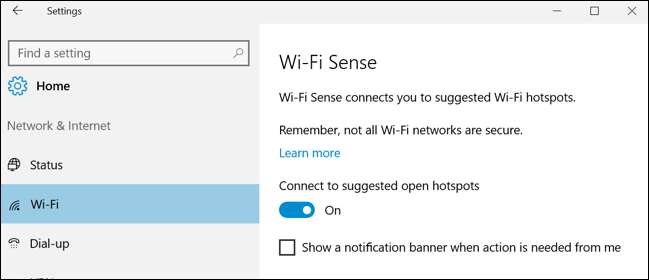
ที่เกี่ยวข้อง: Wi-Fi Sense คืออะไรและทำไมจึงต้องการบัญชี Facebook ของคุณ?
Microsoft ได้ลบไฟล์ คุณสมบัติ Wi-Fi Sense ที่เป็นที่ถกเถียงกัน ที่อนุญาตให้คุณแชร์เครือข่าย Wi-Fi และรหัสผ่านกับผู้ติดต่อ Facebook, Outlook.com และ Skype ของคุณ Microsoft ไม่เคยอธิบายคุณลักษณะนี้ได้ดี - บางทีอาจเป็นที่นิยมมากกว่าและมีข้อขัดแย้งน้อยกว่าหาก Microsoft มี ไม่ว่าจะด้วยวิธีใด Microsoft กล่าวว่ามีคนเพียงไม่กี่คนที่ใช้คุณลักษณะนี้จริงๆดังนั้นจึงไม่คุ้มค่าที่จะพยายามรักษาไว้
Wi-Fi Sense ไม่ได้หายไปอย่างสมบูรณ์ แต่ตอนนี้เชื่อมต่อคุณกับฮอตสปอตสาธารณะเท่านั้น จะไม่เชื่อมต่อคุณกับเครือข่าย Wi-Fi ส่วนตัวและไม่มีวิธีแชร์ข้อมูลรับรอง Wi-Fi ของคุณกับผู้อื่นอีกต่อไป คุณสามารถค้นหาสิ่งที่เหลืออยู่ของ Wi-Fi Sense ได้ในการตั้งค่า> เครือข่ายและอินเทอร์เน็ต> Wi-Fi
Windows Defender สามารถให้การป้องกันเพิ่มเติมหากคุณใช้โปรแกรมป้องกันไวรัสอื่น
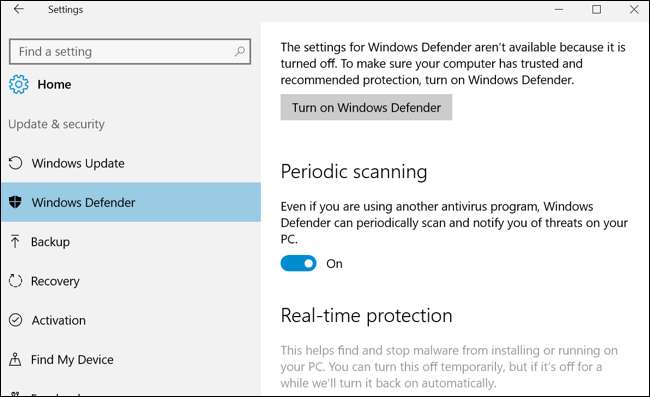
ใน Windows 10 เวอร์ชันปัจจุบันแอปพลิเคชันป้องกันมัลแวร์ของ Windows Defender จะปิดใช้งานตัวเองโดยอัตโนมัติหากคุณติดตั้งโปรแกรมป้องกันมัลแวร์อื่น
อย่างไรก็ตามในการอัปเดตครบรอบ Windows Defender จะได้รับ“ การสแกนตามระยะเวลา จำกัด " ลักษณะเฉพาะ. มันสามารถเปิดตัวเองโดยอัตโนมัติและสแกนระบบของคุณเป็นครั้งคราวแม้ว่าคุณจะติดตั้งโปรแกรมป้องกันไวรัสอื่นไว้ก็ตาม Windows Defender ให้ชั้นที่สองหรือการป้องกันหรือ "ความคิดเห็นที่สอง" ว่าคอมพิวเตอร์ของคุณติดไวรัสหรือไม่
เพียงไปที่การตั้งค่า> การอัปเดตและความปลอดภัย> Windows Defender และเปิดคุณสมบัติ "การสแกนตามระยะเวลา จำกัด " เพื่อเปิดใช้งาน ตัวเลือกนี้จะปรากฏก็ต่อเมื่อคุณติดตั้งโปรแกรมป้องกันไวรัสอื่นไว้และไม่ได้เปิดใช้งานโดยค่าเริ่มต้น หากคุณใช้ Windows Defender เป็นโปรแกรมป้องกันไวรัสเท่านั้นเครื่องจะสแกนคอมพิวเตอร์ของคุณอยู่แล้วทั้งแบบสแกนตามกำหนดเวลาและแบบเรียลไทม์
พีซีใหม่จะรวมโฆษณาเพิ่มเติมในเมนูเริ่ม
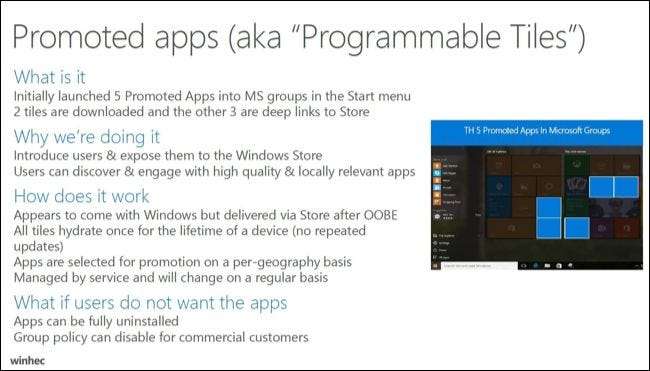
การอัปเดตครบรอบของ Windows 10 ช่วยเพิ่มพื้นที่สำหรับโฆษณาในเมนูเริ่มในการติดตั้งใหม่ จำนวนไทล์แอป Microsoft ที่ตรึงไว้ในเมนูเริ่มโดยค่าเริ่มต้นจะลดลงจาก 17 เหลือ 12 จำนวน "แอปที่แนะนำ" ที่ปรากฏที่นี่จะเพิ่มขึ้นจาก 5 เป็น 10
ถอนการติดตั้งแอปหรือเลิกตรึงไทล์หากยังไม่ได้ดาวน์โหลดและโฆษณานั้นจะหายไปตลอดกาล แต่ง่ายเหมือนการลบโฆษณาเหล่านี้พีซีเครื่องใหม่จะมีเมนูเริ่มที่รกกว่าพร้อมโฆษณามากขึ้น นีโอวิน สังเกตเห็นข้อมูลนี้ในงานนำเสนอที่มุ่งเป้าไปที่ผู้ผลิตอุปกรณ์
Cortana ได้รับคุณสมบัติที่เป็นประโยชน์มากขึ้น (และเกือบจะเป็นข้อบังคับ)
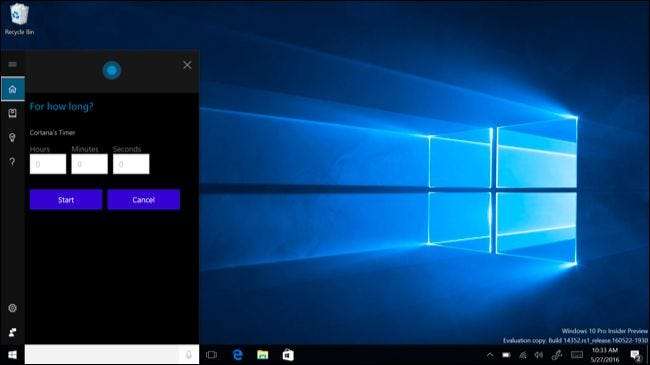
นอกจากนี้ Cortana ยังมีคุณสมบัติการเตือนความจำใหม่ ๆ ซึ่งรวมถึง“ การแจ้งเตือนรูปภาพ” ตัวอย่างเช่นคุณสามารถถ่ายภาพผลิตภัณฑ์ที่คุณต้องการซื้อในครั้งต่อไปที่คุณไปซื้อของและบอกให้ Cortana เตือนคุณด้วยรูปภาพในครั้งต่อไปที่คุณอยู่ที่ร้านขายของชำ
หากคุณมี Groove Music Pass นั่นคือบริการสตรีมเพลงแบบไม่ จำกัด เวอร์ชันของ Microsoft เช่น Spotify, Apple Music หรือ Google Play Music ไม่ จำกัด - Cortana สามารถเล่นเพลงที่คุณร้องขอได้แล้ว เพียงพูดว่า“ เฮ้ Cortana เล่น [song name]”“ เฮ้ Cortana เล่น [artist name]”“ เฮ้ Cortana เล่น [Groove Music playlist]” และ“ เฮ้ Cortana หยุดชั่วคราว” เพื่อควบคุมสิ่งนี้ วิธีนี้ใช้ได้เฉพาะในกรณีที่คุณใช้ภูมิภาคอังกฤษแบบสหรัฐอเมริกาในขณะนี้
นอกจากนี้ Cortana ยังสามารถตั้งค่าและควบคุมตัวจับเวลาได้ซึ่งสะดวก พูดว่า“ เฮ้ Cortana ตั้งเวลา”“ เฮ้ Cortana ตั้งตัวจับเวลา 10 นาที”“ เฮ้ Cortana เหลือเวลาอีกเท่าไหร่” และ“ เฮ้ Cortana ยกเลิกตัวจับเวลาของฉัน” เพื่อทำงานกับตัวจับเวลา
แม้จะมีคุณลักษณะที่ทรงพลังเหล่านี้ซึ่งต้องใช้บัญชี Microsoft และการปรับเปลี่ยนในแบบของคุณ แต่ Cortana ก็เป็นมิตรกับผู้ที่ยังไม่ได้ตั้งค่ามากขึ้น คุณจะถามคำถามง่ายๆของ Cortana และรับคำตอบได้โดยไม่ต้องตั้งค่าและปรับแต่ง Cortana ให้เป็นส่วนตัวก่อน
ข้อเสียคือไม่มีตัวเลือกที่เข้าถึงได้ง่ายสำหรับการปิดใช้งาน Cortana อีกต่อไป คุณสามารถทำให้ Cortana จำข้อมูลส่วนบุคคลของคุณไม่ได้หากคุณกังวลเกี่ยวกับความเป็นส่วนตัว แต่คุณไม่สามารถปิดใช้งานได้ทั้งหมดหากไม่มีการแฮ็กรีจิสทรีที่ซ่อนอยู่หรือการตั้งค่านโยบายกลุ่ม
Microsoft เปลี่ยนใจเกี่ยวกับ Skype …อีกครั้ง
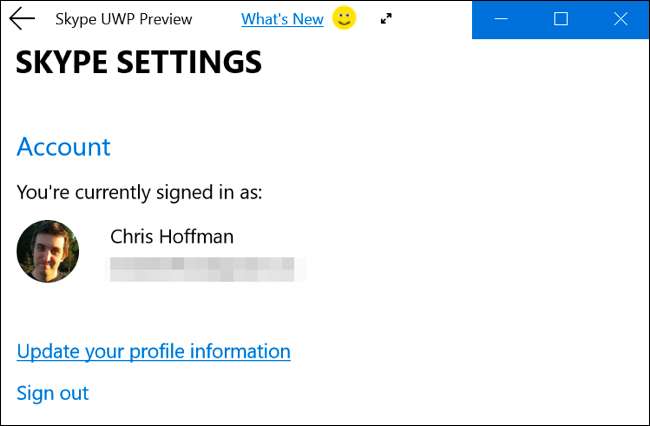
ด้วย Windows 8 และ 8.1 Microsoft ได้นำเสนอทั้งแอปพลิเคชัน“ Skype for Windows” และ“ Skype for Windows desktop” แอปพลิเคชัน Skype for Windows“ Modern” ทำงานในอินเทอร์เฟซแบบเต็มหน้าจอและค่อนข้างไม่สม่ำเสมอ Microsoft ยุติการใช้งาน Skype เวอร์ชันทันสมัยอย่างกะทันหันหนึ่งเดือนก่อนที่ Windows 10 จะเปิดตัวโดยประกาศว่าเป็นเช่นนั้น เน้นความสนใจในการพัฒนา บน Skype Windows เวอร์ชันเดสก์ท็อปที่ผู้ใช้ใช้งานจริง
Windows 10 เปิดตัวพร้อมกับแอปพลิเคชัน Get Skype ที่สนับสนุนให้คุณดาวน์โหลดแอปพลิเคชันเดสก์ท็อป การอัปเดตใหญ่ครั้งแรกของ Windows 10 ซึ่งเป็นการอัปเดตเดือนพฤศจิกายน เพิ่มแอปพลิเคชันเบต้าสองสามแอปเช่นการรับส่งข้อความโทรศัพท์และวิดีโอที่ทำงานร่วมกับ Skype แอปพลิเคชันเหล่านี้เป็นแอปพลิเคชันแยกต่างหากสำหรับการส่งข้อความการโทรด้วยเสียงและการสนทนาทางวิดีโอ
ตอนนี้ Microsoft ได้เปลี่ยนใจอีกครั้งและจะยุติการใช้งาน Skype ทั้งสามแอปพลิเคชันแยกกันบนเดสก์ท็อป Microsoft จะสร้าง Skype เวอร์ชันสากลสำหรับแอป Windows ใหม่ซึ่งจะแทนที่แอปพลิเคชันเดสก์ท็อปแบบเดิมในที่สุดเมื่อมีคุณสมบัติเพียงพอ แอปพลิเคชัน Skype Preview พร้อมใช้งานแล้ว
คุณลักษณะใหม่ในแอปพลิเคชัน Skype จะเปิดใช้งาน“ ส่งข้อความได้ทุกที่ “. ใช้ Skype บนโทรศัพท์ Android หรือโทรศัพท์มือถือ Windows และคุณจะสามารถส่งและรับข้อความ SMS จากพีซี Windows 10 ของคุณได้ พวกเขาจะถูกส่งผ่านโทรศัพท์ของคุณผ่านแอปพลิเคชัน Skype คุณลักษณะนี้ควรจะนำไปใช้ในแอปพลิเคชัน“ Messaging” ในการอัปเดตครบรอบ Windows 10 แต่ Microsoft เปลี่ยนใจและนำคุณลักษณะดังกล่าวออกล่าช้าในกระบวนการพัฒนาเพื่อให้สามารถเพิ่มลงใน Skype ได้
ที่เกี่ยวข้อง: มีอะไรใหม่ในการอัปเดตใหญ่เดือนพฤศจิกายนครั้งแรกของ Windows 10
Windows ได้รับบรรทัดคำสั่ง Linux ของตัวเอง
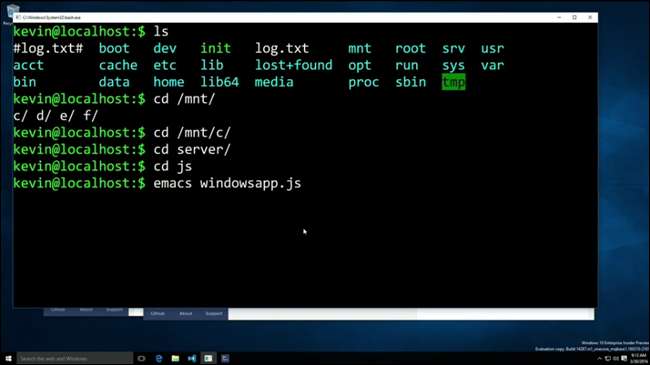
ที่เกี่ยวข้อง: วิธีติดตั้งและใช้ Linux Bash Shell บน Windows 10
ในระหว่างการพูดคุยของนักพัฒนาซอฟต์แวร์ Microsoft ได้ประกาศสิ่งที่ยิ่งใหญ่มาก: Bash shell ที่แท้จริงใน Windows 10 นี่ไม่ใช่พอร์ตเช่น Cygwin หรือ virtualization เป็นบรรทัดคำสั่งของ Ubuntu แบบสมบูรณ์ที่ทำงานได้ทันทีใน Windows ซึ่งสร้างขึ้นโดยร่วมมือกับ Canonical มันมาพร้อมกับ apt-get เพื่อดาวน์โหลดไบนารีของบรรทัดคำสั่งและเครื่องมือในตัวทั้งหมดที่คุณคาดหวังจากเชลล์ลินุกซ์เช่น
ls
เพื่อเรียกดูระบบไฟล์ของคุณ ซึ่งส่วนใหญ่เป็นเครื่องมือสำหรับนักพัฒนา แต่ผู้ใช้ขั้นสูงข้ามแพลตฟอร์มอาจพบว่าสิ่งนี้มีประโยชน์เป็นพิเศษเช่นกัน
นี่คือพื้นที่ผู้ใช้ Ubuntu เต็มรูปแบบที่ทำงานบน Windows ลองคิดดูว่าสิ่งที่ตรงกันข้ามของ Wine-Windows คือการเพิ่มความสามารถในการเรียกใช้ไบนารีของ Linux บน Windows นี่เป็นข่าวใหญ่สำหรับนักพัฒนา แต่จะไม่รองรับซอฟต์แวร์เซิร์ฟเวอร์หรือแอปพลิเคชันกราฟิก มันเป็นเพียง Bash shell พร้อมรองรับไบนารีเดียวกับที่คุณรันใน Bash shell บน Ubuntu Linux บน Windows ในที่สุดคุณก็ควรจะสามารถเปิดตัวเชลล์เพิ่มเติมจาก Bash shell ได้เช่นกัน - บันทึกประจำรุ่นตอนนี้บอกว่า Zsh shell ยอดนิยมใช้งานได้ เช็คเอาท์ คำแนะนำของเราสำหรับข้อมูลเกี่ยวกับวิธีการตั้งค่า .
การทำความสะอาดระบบ Windows 10 โดยไม่มี Bloatware ง่ายกว่า
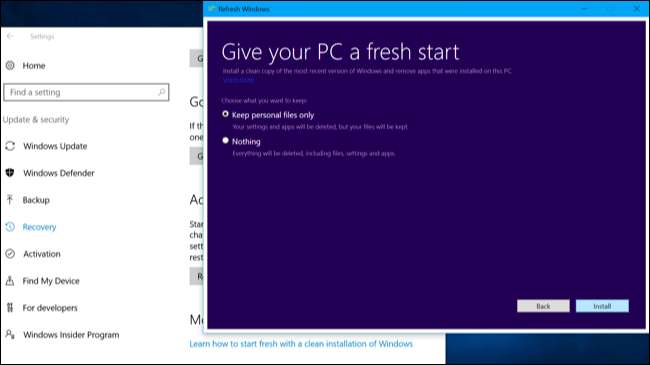
Microsoft กำลังทดลองใช้เครื่องมือใหม่ที่ช่วยให้คุณได้รับระบบ Windows 10 ที่สะอาดหมดจด ตัวเลือก "รีเซ็ตพีซีของคุณ" เพียงแค่รีเซ็ตพีซีของคุณเป็นการตั้งค่าเริ่มต้นของผู้ผลิตและผู้ผลิตพีซีหลายรายรวมขยะจำนวนมากไว้ในพีซีของตน คุณสามารถ ติดตั้ง Windows 10 ใหม่ ด้วยตัวคุณเอง แต่คุณต้องดาวน์โหลดสื่อการติดตั้ง ผู้ใช้พีซีส่วนใหญ่ไม่ต้องการกังวลกับเรื่องนี้
เพื่อให้การทำความสะอาดระบบ Windows 10 ง่ายขึ้นสำหรับทุกคนมีตัวเลือก“ เรียนรู้วิธีเริ่มต้นใหม่ด้วยการติดตั้ง Windows ใหม่ทั้งหมด” ที่การตั้งค่า> การอัปเดตและความปลอดภัย> การกู้คืน ขณะนี้ลิงก์ เธรดฟอรัม Microsoft Answers ซึ่งคุณสามารถดาวน์โหลดเครื่องมือที่จะแนะนำคุณตลอดกระบวนการติดตั้ง Windows 10
เมนูเริ่มได้รับการออกแบบใหม่
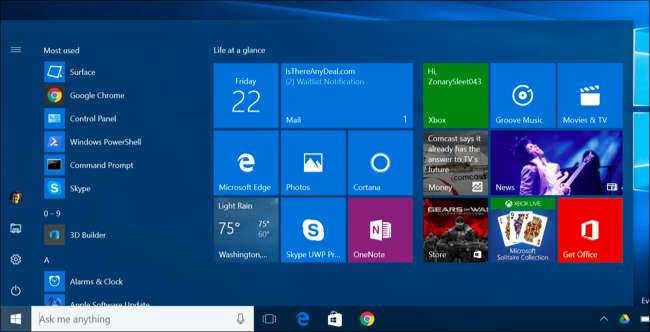
Microsoft ได้เปลี่ยนวิธีการทำงานของเมนู Start ของ Windows 10 ตัวเลือก“ แอปทั้งหมด” หายไปแล้วคุณจะเห็นรายการแอปพลิเคชันทั้งหมดที่ติดตั้งไว้ทางด้านซ้ายของเมนูเริ่ม แอปพลิเคชันที่คุณใช้บ่อยที่สุดและเพิ่งเพิ่มจะปรากฏที่ด้านบนสุดของรายการนี้ แอปพลิเคชันจะแสดงแอปพลิเคชันที่เพิ่มล่าสุดสามรายการแทนที่จะเป็นแอปพลิเคชันเดียวและคุณสามารถขยายรายการนี้เพื่อดูแอปพลิเคชันเพิ่มเติมที่จัดเรียงตามเมื่อคุณติดตั้ง
ปุ่มที่สำคัญเช่น File Explorer, Settings และ Shut Down จะอยู่ที่ด้านซ้ายของเมนู Start เสมอ
ผู้ใช้ OneDrive ยินดีที่ทราบว่าขณะนี้สามารถค้นหาไฟล์ทั้งหมดได้แล้วทั้งไฟล์บนพีซีและไฟล์ที่จัดเก็บแบบออนไลน์ใน OneDrive จากเมนูเริ่ม
มุมมองงานได้รับการปรับปรุงบางอย่าง
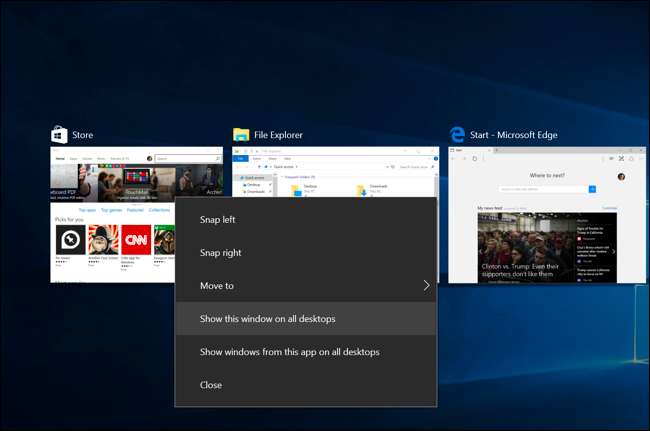
ตอนนี้คุณสามารถตรึงหน้าต่างในไฟล์ อินเทอร์เฟซ Task View ทำให้ปรากฏบนเดสก์ท็อปเสมือนทุกเครื่องเสมอแทนที่จะเป็นเดสก์ท็อปเสมือนเครื่องเดียว คลิกขวาที่หน้าต่างในอินเทอร์เฟซมุมมองงานและเลือก“ แสดงหน้าต่างนี้บนเดสก์ท็อปทั้งหมด” เพื่อปักหมุด ตัวอย่างเช่นคุณอาจต้องการตรึงแอปพลิเคชันการรับส่งข้อความหรือเพลงไว้ที่เดสก์ท็อปทั้งหมดเพื่อให้เข้าถึงได้ง่าย
ตอนนี้มีไฟล์ ท่าทางสัมผัสของทัชแพด สำหรับการสลับระหว่างเดสก์ท็อปหลายเครื่องด้วย เพียงแค่วางสี่นิ้วบนทัชแพดแล้วปัดไปทางซ้ายหรือปัดไปทางขวา ซึ่งต้องใช้“ ทัชแพดที่มีความแม่นยำ” ที่ได้รับการรับรองดังนั้นจึงใช้ไม่ได้กับทัชแพดทั้งหมด และใช่นี่เป็นท่าทางสัมผัสของทัชแพดแบบเดียวกับที่ Apple ใช้บน Macs
โหมดแท็บเล็ตเป็นเหมือน Windows 8
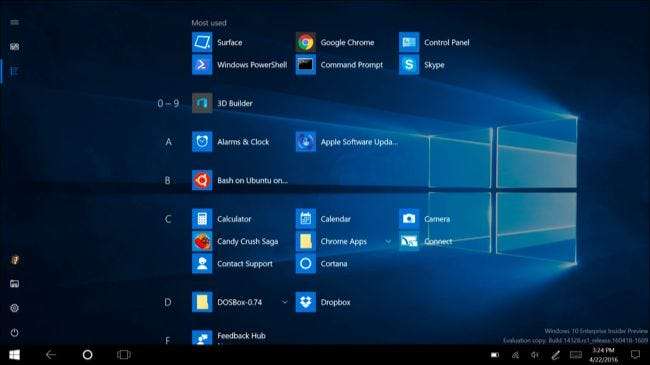
โหมดแท็บเล็ตจะเห็นการปรับปรุงที่เป็นประโยชน์บางอย่างซึ่งจะทำให้โหมดแท็บเล็ตของ Windows 10 ทำงานเหมือนกับอินเทอร์เฟซ“ Metro” แบบเต็มหน้าจอของ Windows 8
เมื่อระบบของคุณอยู่ในโหมดแท็บเล็ตรายการ All Apps จะปรากฏในโหมดเต็มหน้าจอเช่นเดียวกับใน Windows 8 คุณสามารถสลับระหว่างมุมมองไทล์และรายการแอพโดยมีตัวเลือกที่ด้านซ้ายของหน้าจอ
คุณยังสามารถเลือกซ่อนแถบงานโดยอัตโนมัติขณะอยู่ในโหมดแท็บเล็ต ตัวเลือกเหล่านี้มีอยู่ในระบบ> โหมดแท็บเล็ตในแอพการตั้งค่า เมื่อเปิดใช้งานการซ่อนอัตโนมัติคุณสามารถปัดขึ้นจากด้านล่างของหน้าจอเพื่อแสดงหรือซ่อนแถบงาน หน้าจอทั้งหมดจะถูกสงวนไว้สำหรับแอปที่คุณกำลังใช้งานอยู่
แถบงานได้รับการรวมปฏิทินและอื่น ๆ
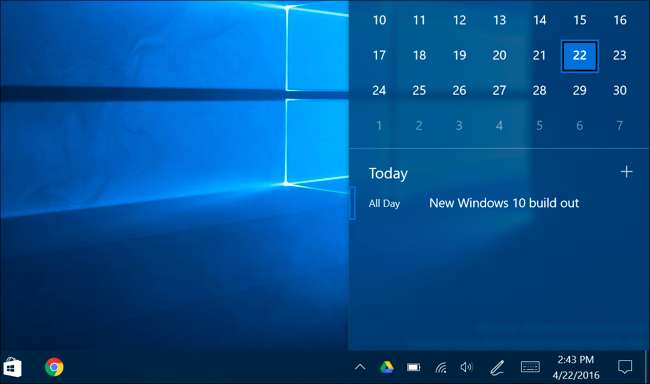
แถบงาน Windows เห็นการปรับปรุงที่สำคัญบางอย่างเช่นกัน ขณะนี้นาฬิกาแถบงานถูกรวมเข้ากับปฏิทินของคุณแล้วดังนั้นคุณสามารถคลิกหรือแตะเวลาและดูรายการกิจกรรมในปฏิทินที่คุณกำหนดไว้สำหรับวันนี้ได้ แตะกิจกรรมหรือแตะปุ่ม“ +” เพื่อเพิ่มกิจกรรมจากนั้นแอปปฏิทินจะเปิดขึ้น
แผงเสียงยังมีประโยชน์มากขึ้น คุณสามารถคลิกหรือแตะไอคอนลำโพงและสลับระหว่างอุปกรณ์เอาท์พุตหลายอย่างเช่นลำโพงและหูฟังหากคุณมีการเชื่อมต่อมากกว่าหนึ่งเครื่อง
ขณะนี้การตั้งค่าแถบงานได้รวมอยู่ในแอปการตั้งค่าใหม่แล้วและคุณสามารถเข้าถึงได้ที่การตั้งค่า> การตั้งค่าส่วนบุคคล> แถบงาน คุณยังสามารถคลิกขวาที่ทาสก์บาร์แล้วเลือก“ การตั้งค่า” เพื่อเปิดหน้าจอใหม่นี้
หน้าจอล็อกได้รับการปรับปรุงเช่นกัน

Microsoft ได้ยินคำร้องเรียนของผู้ใช้และที่อยู่อีเมลของคุณจะไม่ปรากฏบนหน้าจอล็อกอีกต่อไปหากคุณลงชื่อเข้าใช้ด้วยบัญชี Microsoft สิ่งนี้ช่วยรักษาความเป็นส่วนตัวของคุณ คุณสามารถเปิดใช้งานได้อีกครั้งจากการตั้งค่า> บัญชี> ตัวเลือกการลงชื่อเข้าใช้> ความเป็นส่วนตัวหากต้องการโดยแสดงที่อยู่อีเมลของคุณโดยตรงบนหน้าจอล็อก
ตอนนี้หน้าจอล็อกมีการควบคุมสื่อในตัวซึ่งจะปรากฏที่มุมล่างขวาของหน้าจอพร้อมกับปกอัลบั้มสำหรับการเล่นเพลง คุณสามารถควบคุมการเล่นเพลงโดยไม่ต้องปลดล็อกพีซีของคุณ
ตอนนี้ Cortana สามารถใช้บนหน้าจอล็อกได้เช่นกัน ไปที่การตั้งค่าของ Cortana ค้นหาส่วน“ ตัวเลือกหน้าจอล็อก” และเปิดใช้งานตัวเลือก“ ให้ฉันใช้ Cortana แม้ว่าอุปกรณ์ของฉันจะล็อกอยู่” เมื่อเปิดใช้งาน“ Hey Cortana” คุณจะสามารถพูดคุยกับคอมพิวเตอร์ได้แม้ในขณะที่ล็อก สำหรับงานที่ละเอียดอ่อนระบบจะขอให้คุณปลดล็อกพีซีก่อน
ตัวเลือกแบตเตอรี่มีประสิทธิภาพมากขึ้น
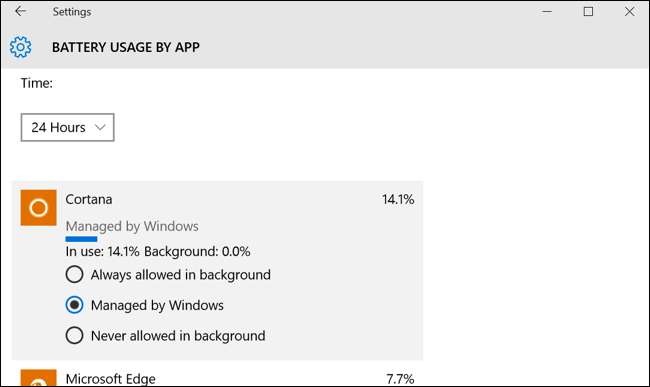
หน้าจอประหยัดแบตเตอรี่ภายใต้การตั้งค่า> ระบบถูกเปลี่ยนชื่อแบตเตอรี่
ตอนนี้หน้าจอที่มีรายละเอียดมีการตั้งค่าต่อแอปพลิเคชันที่ใช้งานง่ายเพื่อควบคุมว่าแอปพลิเคชันสามารถทำงานในพื้นหลังได้หรือไม่ นอกเหนือจาก“ อนุญาตในพื้นหลังเสมอ” และ“ ไม่อนุญาตในพื้นหลัง” แล้วยังมีตัวเลือก“ จัดการโดย Windows” ใหม่ Windows จะพยายามให้ฉลาดขึ้นโดยจะปิดแอปพลิเคชันชั่วคราวหากใช้ทรัพยากรจำนวนมากอยู่เบื้องหลังและดูเหมือนว่าคุณจะไม่ได้ใช้งานแอปพลิเคชัน
Windows Update ให้ความสำคัญกับเวลาของคุณมากขึ้น
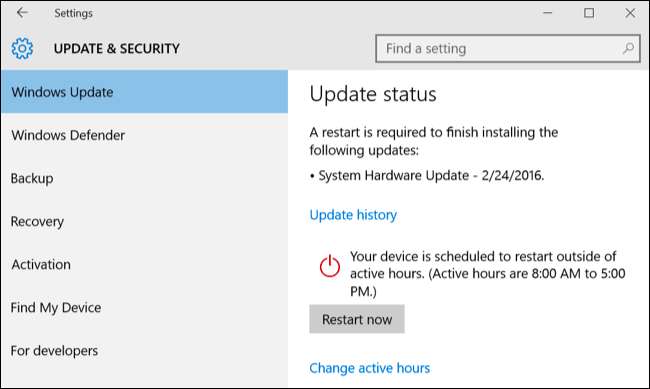
ภายใต้การตั้งค่า> การอัปเดตและความปลอดภัย> Windows Update ตอนนี้คุณสามารถตั้งค่า "ชั่วโมงทำงาน" ซึ่งเป็นชั่วโมงที่คุณใช้งานคอมพิวเตอร์มากที่สุด Windows Update จะหลีกเลี่ยงการรีสตาร์ทเพื่อติดตั้งการอัปเดตโดยอัตโนมัติในช่วงเวลาดังกล่าว
นอกจากนี้ยังมีตัวเลือกใหม่“ ใช้ข้อมูลการลงชื่อเข้าใช้ของฉันเพื่อตั้งค่าอุปกรณ์ของฉันให้เสร็จโดยอัตโนมัติหลังจากการอัปเดต” ภายใต้การตั้งค่า Windows Update ขั้นสูง โดยปกติเมื่อใดก็ตามที่คุณติดตั้งการอัปเดตที่สำคัญคุณต้องลงชื่อเข้าใช้ก่อนที่ Windows 10 จะเสร็จสิ้นกระบวนการตั้งค่า เปิดใช้งานตัวเลือกนี้และคุณจะไม่ต้องป้อนรหัสผ่านในระหว่างขั้นตอนการตั้งค่า
ศูนย์ปฏิบัติการสะดวกและปรับแต่งได้มากขึ้น
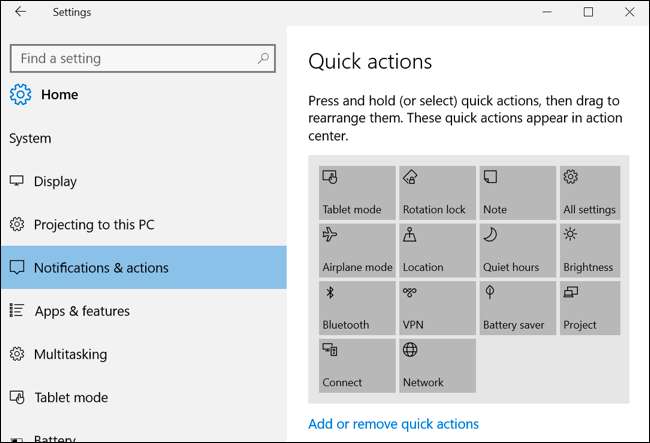
ไปที่ Action Center ได้ง่ายขึ้น ตอนนี้ปุ่ม Action Center อยู่ที่มุมขวาสุดของแถบงานทำให้ค้นหาได้ง่ายขึ้น มันไม่ปะปนกับไอคอนถาดระบบอื่น ๆ อีกต่อไป ขณะนี้การแจ้งเตือนถูกจัดกลุ่มตามแอปใน Action Center ซึ่งจะใช้พื้นที่หน้าจอน้อยลงและคุณสามารถดูการแจ้งเตือนเพิ่มเติมได้ในคราวเดียว
ตอนนี้คุณสามารถปิดการแจ้งเตือนใน Action Center ได้อย่างรวดเร็วโดยคลิกตรงกลาง คลิกกลางที่ชื่อแอปพลิเคชันใน Action Center จากนั้น Windows จะปิดการแจ้งเตือนทั้งหมดที่เกี่ยวข้องกับแอปพลิเคชันนั้น
การแจ้งเตือนเหล่านี้สามารถปรับแต่งได้มากขึ้นเช่นกัน ภายใต้การตั้งค่า> ระบบ> การแจ้งเตือนและการดำเนินการตอนนี้คุณสามารถเลือกได้ว่าจะให้การแจ้งเตือนของแอปพลิเคชันถือว่าเป็น "ปกติ" "สูง" หรือ "ลำดับความสำคัญ" ในศูนย์ปฏิบัติการ คุณยังสามารถเลือกจำนวนการแจ้งเตือนที่จะปรากฏพร้อมกันสำหรับแต่ละแอปพลิเคชัน แต่ละแอปพลิเคชันสามารถแสดงการแจ้งเตือนได้ครั้งละสามรายการตามค่าเริ่มต้น
ยิ่งไปกว่านั้น Quick Actions ที่ด้านล่างของ Action Center สามารถปรับแต่งได้ในที่สุด ไปที่การตั้งค่า> ระบบ> การแจ้งเตือนและการดำเนินการและคุณจะสามารถปรับแต่งได้ว่าจะให้ปุ่มการทำงานด่วนใดปรากฏที่นี่ การดำเนินการอย่างรวดเร็วของ Wi-Fi จะนำคุณไปยังรายการเครือข่ายที่มีอยู่แทนที่จะเปิดหรือปิด Wi-Fi ของคุณสิ่งที่ Microsoft บอกว่าทำให้ผู้คนจำนวนมากสับสน
ตอนนี้แอปสามารถเข้าครอบครองได้เมื่อคุณเยี่ยมชมเว็บไซต์
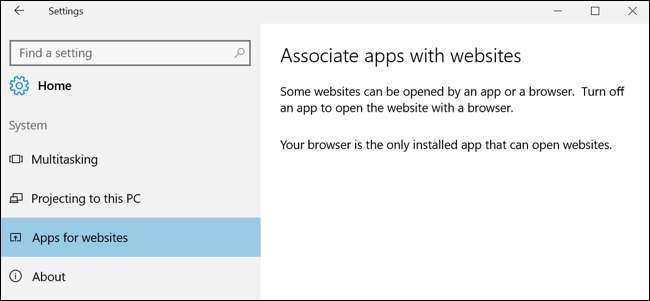
ตอนนี้ Windows 10 อนุญาตให้เชื่อมโยงแอปสากลกับเว็บไซต์ได้แล้ว ตัวอย่างเช่นหากคุณไปที่หน้าเว็บ TripAdvisor ใน Microsoft Edge Windows 10 อาจเปิดแอป TripAdvisor ที่แสดงหน้านั้นแทน
ฟีเจอร์นี้ยังใช้งานได้ไม่สมบูรณ์เนื่องจากต้องมีการอัปเดตแอปสากล อย่างไรก็ตามคุณจะพบหน้าการตั้งค่าสำหรับควบคุมว่าแอปใดเชื่อมโยงกับเว็บไซต์ที่การตั้งค่า> ระบบ> แอปสำหรับเว็บไซต์
Xbox One กลายเป็นเหมือน Windows มากขึ้น
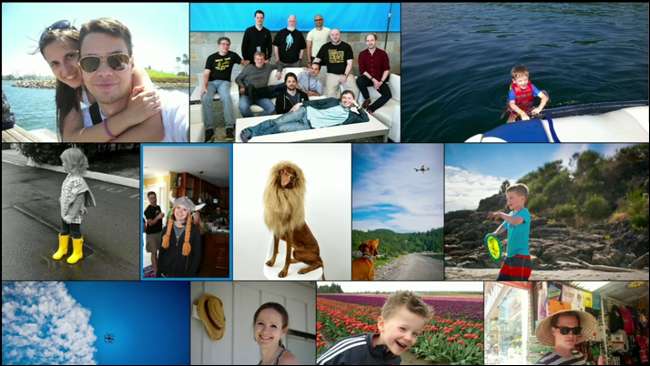
ไมโครซอฟท์กำลังผลักดันอย่างยิ่งใหญ่สำหรับแอพสโตร์แบบครบวงจรในทุกแพลตฟอร์ม นั่นหมายความว่านักพัฒนาสามารถทำให้แอพ Windows Store ทำงานบน Xbox ได้อย่างง่ายดาย Xbox ยังได้รับ Cortana ซึ่งมาพร้อมกับคุณสมบัติใหม่ ๆ เกี่ยวกับเกมเช่นคำแนะนำเกมและเคล็ดลับ Xbox จะรองรับเพลงพื้นหลัง GPU หลายตัวและความสามารถในการปิด Vsync ด้วย
Emojis ได้รับการยกเครื่อง
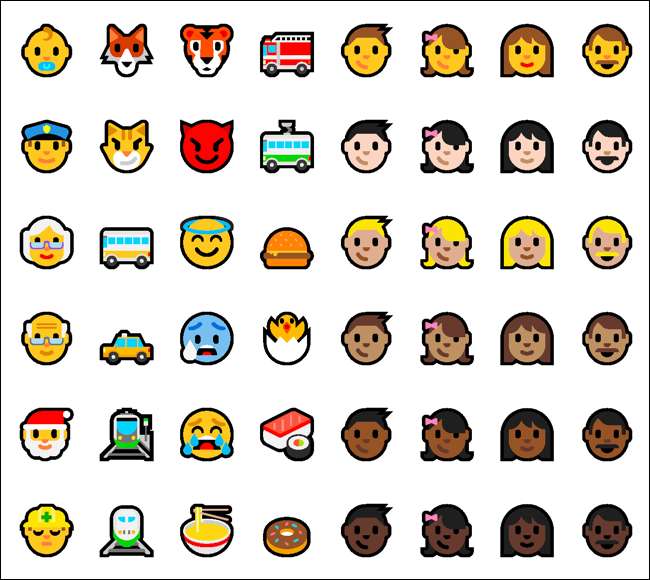
Microsoft กำลังอัปเดตอิโมจิทั้งชุดที่รวมอยู่ใน Windows 10 ตามที่ Microsoft ระบุไว้:“ เรากำลังอัปเดตอิโมจิแบบอักษรทั้งชุดใน Windows 10 ที่สอดคล้องกับ Microsoft Design Language ด้วยรูปแบบภาพที่แตกต่างกันเช่นเดียวกับ Unicode มาตรฐาน. อีโมจิใหม่เหล่านี้ได้รับการออกแบบให้มีรายละเอียดแสดงออกและขี้เล่น ขนาดที่ใหญ่ขึ้นใช้ประโยชน์จากทุกพิกเซลอย่างเต็มที่และโครงร่างสองพิกเซลทำให้อีโมจิปรากฏบนพื้นหลังสีใดก็ได้โดยไม่สูญเสียความเที่ยงตรง” คุณยังสามารถเลือกโทนสีผิวที่แตกต่างกันในอิโมจิที่แสดงถึงผู้คน
Connect ช่วยให้โทรศัพท์มีความต่อเนื่องและพีซีด้วย Miracast

มีแอปพลิเคชัน“ Connect” ใหม่ที่ออกแบบมาเพื่อใช้กับโทรศัพท์ Windows 10 ที่รองรับ ต่อเนื่อง . ช่วยให้คุณสามารถเชื่อมต่อโทรศัพท์ของคุณกับพีซีโดยไม่ต้องใช้แท่นเชื่อมต่อสายเคเบิลหรือ Miracast อะแดปเตอร์
แอปพลิเคชั่นนี้ยังเปิดใช้งานคุณสมบัติ“ Project to PC” พีซีที่มี Miracast ยังสามารถใช้แอพพลิเคชั่น Connect เพื่อสะท้อนการแสดงผลบนพีซีเครื่องอื่น ๆ
Continuum ซึ่งช่วยให้คุณสามารถใช้งานเดสก์ท็อป Windows ได้จาก Windows Phone (แต่เฉพาะกับแอปสากล) เป็นคุณสมบัติที่โดดเด่นและเป็นเอกลักษณ์ของ Windows 10 Mobile เราไม่แปลกใจที่เห็น Microsoft ให้ความสำคัญกับเรื่องนี้
การเปลี่ยนแปลงอื่น ๆ และคุณสมบัติใหม่
การอัปเดตครบรอบปีของ Windows 10 มีการเปลี่ยนแปลงอื่น ๆ อีกมากมายพร้อมการปรับปรุงเล็กน้อยและการแก้ไขข้อบกพร่องทุกที่ นี่คือการเปลี่ยนแปลงเล็กน้อยที่น่าสนใจที่สุด:
- "หน้าจอสีน้ำเงินแห่งความตาย" ที่ปรากฏขึ้นเมื่อพีซี Windows ของคุณหยุดทำงานในขณะนี้มีคุณสมบัติ คิวอาร์โค้ด ช่วยให้คุณค้นหาข้อผิดพลาดด้วยโทรศัพท์ของคุณได้เร็วขึ้น
- แอปการตั้งค่าได้เห็นการยกเครื่องใหม่ แต่ละหน้าในแอปการตั้งค่าจะมีไอคอนที่ไม่ซ้ำกัน ตรึงหน้าการตั้งค่าไว้ที่เมนูเริ่มของคุณ และจะใช้ไอคอนเฉพาะนั้น
- การเปิดใช้งานได้รับการปรับแต่งแล้ว "สิทธิ์ดิจิทัล" ที่ฮาร์ดแวร์ของคุณได้รับหากคุณใช้ประโยชน์จากข้อเสนอการอัปเกรด Windows 10 ฟรีปัจจุบันเรียกว่า "ใบอนุญาตดิจิทัล" หากคุณลงชื่อเข้าใช้ด้วยบัญชี Microsoft ของคุณสิทธิ์จะเชื่อมโยงกับบัญชี Microsoft ของคุณแบบออฟไลน์ หากคุณต้องการเปิดใช้งาน Windows 10 อีกครั้งหลังจากมีการเปลี่ยนแปลงฮาร์ดแวร์ในอนาคตวิซาร์ดการเปิดใช้งานจะสามารถใช้บัญชี Microsoft ของคุณเพื่อช่วยเชื่อมโยงใบอนุญาตดิจิทัลกับฮาร์ดแวร์ของคุณอีกครั้ง
- ตอนนี้ Windows Defender มีไอคอนที่ปรากฏในพื้นที่แจ้งเตือนและสร้างการแจ้งเตือนเพิ่มเติมตามค่าเริ่มต้น สิ่งนี้ทำให้ผู้ใช้ Windows โดยเฉลี่ยชัดเจนยิ่งขึ้นว่า Windows 10 มีโปรแกรมป้องกันไวรัสในตัวเพื่อปกป้องพวกเขา Windows Defender ยังสามารถทำการสแกนแบบออฟไลน์ในเวลาบูตเพื่อค้นหาและลบมัลแวร์ที่น่ารังเกียจเพิ่มเติม
- ตอนนี้คุณสามารถรีเซ็ตแอปได้ซึ่งจะทำงานเหมือนกับการล้างข้อมูลแคชของแอปบน Android ไปที่การตั้งค่า> แอพและคุณสมบัติเลือกแอพแล้วเลือก“ ตัวเลือกขั้นสูง” เพื่อค้นหาตัวเลือกนี้ หน้าจอเดียวกันนี้ช่วยให้คุณสามารถลบ“ ส่วนเสริม” และเนื้อหาที่ดาวน์โหลดได้ที่เกี่ยวข้องกับแอป
- Windows Game Bar ซึ่งช่วยให้คุณควบคุมไฟล์ คุณลักษณะ Game DVR สำหรับการบันทึกวิดีโอการเล่นเกมของคุณได้รับการอัปเดตพร้อมรองรับเกมแบบเต็มหน้าจอเพิ่มเติม ตอนนี้ใช้งานได้แล้ว League of Legends , World of Warcraft , DOTA 2 , สนามรบ 4 , Counterstrike: Global Offensive และ Diablo III เพียงแค่กด Windows + G บนแป้นพิมพ์ของคุณในขณะที่เล่นเกมเหล่านี้เพื่อเปิดใช้งาน
- ตอนนี้แอป Xbox มี "ฮับเกม" สำหรับเกมเดสก์ท็อป Windows ยอดนิยมกว่า 1,000 เกมดังนั้นจึงรวมเข้ากับเกมที่ผู้คนเล่นบนพีซีได้มากขึ้น โดยจะปรากฏในฟีดกิจกรรมของ Xbox ด้วย
- มากมาย คุณสมบัติการเข้าถึงได้รับการปรับปรุง ด้วยข้อความเป็นคำพูดที่เร็วขึ้นภาษาใหม่สำหรับการแปลงข้อความเป็นคำพูดและการปรับปรุงแอพต่างๆเช่น Edge, Cortana, Mail และ Groove
- กล่องโต้ตอบข้อมูลรับรองและการควบคุมบัญชีผู้ใช้ได้รับการอัปเดตด้วยรูปลักษณ์ใหม่ เมื่อคุณต้องการป้อนข้อมูลรับรอง Windows จะอนุญาตให้คุณเลือก Windows Hello, PIN, ใบรับรองหรือรหัสผ่าน ตอนนี้กล่องโต้ตอบ UAC รองรับโหมดมืดแล้วด้วย
- หน้าต่าง File Explorer มีไอคอนใหม่แล้ว มันจะเข้ากันได้ดีขึ้นกับดีไซน์อื่น ๆ ของ Windows 10
- หน้าการตั้งค่า Windows Insider Program ถูกย้าย ตอนนี้อยู่ที่การตั้งค่า> การอัปเดตและความปลอดภัย> โปรแกรม Windows Insider ดังนั้นจึงไม่ฝังอยู่ในการตั้งค่า Windows Update
- แอป Windows Feedback แสดงแท็กขนาดเล็กบนโพสต์ความคิดเห็นพร้อมข้อมูลเกี่ยวกับการตอบสนองของ Microsoft ต่อปัญหาหากมี
- เมื่อไหร่ อัปเกรดโดยตรงจาก Windows 10 Professional เป็น Windows 10 Enterprise โดยป้อนผลิตภัณฑ์ Enterprise ที่สำคัญคุณไม่ต้องรีบูตอีกต่อไป
- “ การปกป้องข้อมูลองค์กร ” ได้แล้ว คุณลักษณะนี้ช่วยให้ บริษัท ที่ใช้ Windows 10 Enterprise สามารถป้องกันข้อมูลรั่วไหลได้โดยเลือกเข้ารหัสและ จำกัด การเข้าถึงข้อมูล เฉพาะ“ แอปที่ได้รับการป้องกัน” เท่านั้นที่สามารถเข้าถึงข้อมูลที่ถูก จำกัด นี้ได้และผู้ดูแลระบบสามารถควบคุมระดับการเข้าถึงได้
- “ บริการป้องกันภัยคุกคามขั้นสูงของ Windows Defender ” ได้แล้ว คุณลักษณะนี้ออกแบบมาสำหรับ บริษัท ที่ใช้ Windows 10 Enterprise และช่วยให้สามารถ "ตรวจจับตรวจสอบและตอบสนองต่อการโจมตีขั้นสูงบนเครือข่ายของตน" อยู่เบื้องหลังการป้องกันชั้นอื่น ๆ และให้ข้อมูลเกี่ยวกับการโจมตีที่เกิดขึ้นตลอดจนคำแนะนำเกี่ยวกับวิธีที่ บริษัท ต่างๆควรตอบสนอง
- Application Virtualization (App-V) และ User Environment Virtualization (UE-V) อยู่ในขณะนี้ รวม ใน Windows 10 Enterprise และไม่จำเป็นต้องดาวน์โหลดแยกต่างหาก อย่างไรก็ตามคุณสมบัติเหล่านี้ไม่สามารถใช้ได้กับ Windows 10 Professional อีกต่อไป
- คอนเทนเนอร์ Hyper-V มาถึง Windows 10 รุ่น Professional และ Enterprise คุณจึงไม่ต้องใช้ Windows Server ในการสร้างและเรียกใช้คอนเทนเนอร์
- คุณสามารถเลือกที่จะเพิ่มขีด จำกัด 260 อักขระสำหรับเส้นทางระบบไฟล์ NTFS การตั้งค่านโยบายกลุ่ม "เปิดใช้งานเส้นทางยาว NTFS" ใหม่ช่วยให้คุณสามารถเปิดใช้งานคุณลักษณะนี้ได้
- ธุรกิจต่างๆจะได้รับสิทธิ์การใช้งาน Windows 10 Enterprise ในราคา $ 7 ต่อที่นั่งต่อเดือนโดยเป็นส่วนหนึ่งของ Windows 10 Enterprise Ez โปรแกรม. นี่เป็นวิธีสำหรับธุรกิจขนาดเล็กในการรับ Windows 10 Enterprise และคุณสมบัติต่างๆโดยไม่ต้องมีข้อตกลงการรับรองซอฟต์แวร์
- ตัวเลือกนโยบายกลุ่มที่มีประโยชน์บางอย่าง ไม่ทำงานอีกต่อไป บน Windows 10 Professional และต้องใช้ Windows 10 Enterprise หรือ Education ซึ่งรวมถึงความสามารถในการปิดใช้งานหน้าจอล็อกเคล็ดลับและ“ ประสบการณ์ผู้บริโภคของ Microsoft” ที่ดาวน์โหลดแอปเช่น Candy Crush Saga
มีการเปลี่ยนแปลงมากมาย แต่ถึงแม้รายการนี้จะยังไม่เสร็จสมบูรณ์ Microsoft ได้เปลี่ยนแปลงสิ่งอื่น ๆ ที่เล็กกว่าการอัปเดตไอคอนและแก้ไขข้อบกพร่อง แอปส่วนใหญ่ที่มาพร้อมกับ Windows 10 ยังได้รับการอัปเดตอย่างต่อเนื่องผ่านทาง Windows Store และตอนนี้พวกเขายังมีคุณลักษณะใหม่ ๆ และการปรับแต่งมากมายที่พวกเขาไม่มีเมื่อ Windows 10 เปิดตัวเมื่อปีที่แล้ว
เครดิตรูปภาพ: SparkFun Electronics บน Flickr







